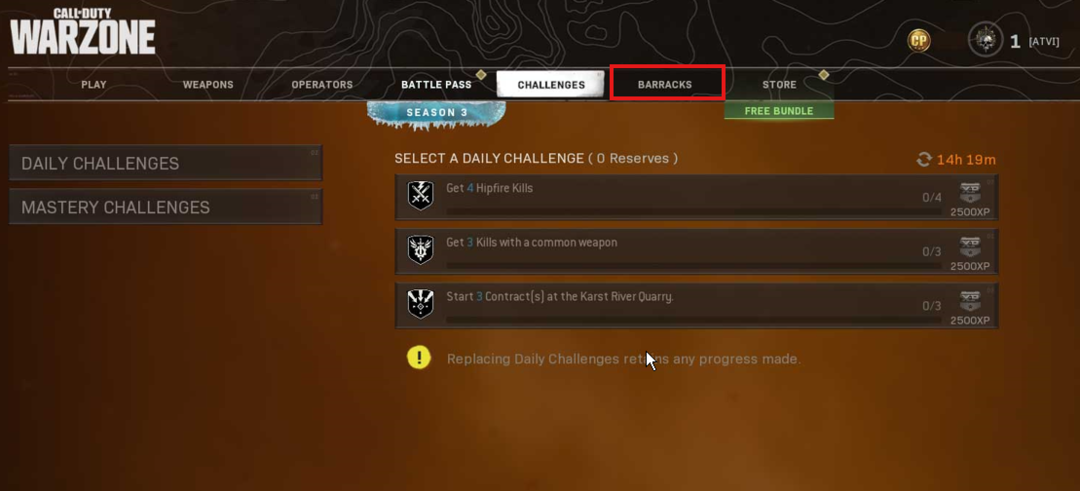- ผู้เล่นบน Xbox One, Xbox Series X/S, PS4, PS5, Nintendo Switch และ Windows PC จะเล่นข้าม Overwatch ในไม่ช้า
- สำหรับช่วงเวลาที่, ยังไม่มีการกำหนดวันวางจำหน่ายอย่างเป็นทางการสำหรับการเปิดตัวฟีเจอร์ใหม่ที่รอคอยมานานนี้
- หลังจากเปิดตัวฟีเจอร์เล่นข้ามเกม ผู้เล่นที่เข้าสู่ระบบเกมภายในสิ้นปี 2021 จะได้รับ Golden Loot Box เพื่อเฉลิมฉลอง
- บทความนี้จะแสดงขั้นตอนที่คุณต้องทำให้เสร็จเพื่อให้สามารถเล่นข้ามเกม Overwatch ได้

นี่เป็นเพียงเสียงเพลงสำหรับแฟน Overwatch ตัวยงที่รอโอกาสดังกล่าวมาระยะหนึ่งแล้ว
และแม้ว่าจะต้องใช้เวลาสักระยะ ในที่สุดการเล่นข้ามเกมก็จะมีให้สำหรับผู้เล่นใน Xbox One, Xbox Series X/S, PS4, PS5, Nintendo Switch และ Windows PC
Overwatch ขยายการเล่นข้ามแพลตฟอร์มไปยังทุกแพลตฟอร์มเกม
แม้ว่าจะไม่มีการกำหนดวันวางจำหน่ายอย่างเป็นทางการสำหรับการเปิดตัวฟีเจอร์ใหม่นี้ แต่ก็มีรายละเอียดบางอย่างเกี่ยวกับข้อกำหนดสำหรับการเล่นข้ามเกม
Cross-play จะช่วยให้ผู้เล่นจากหลากหลายแพลตฟอร์มสามารถเล่น Overwatch ร่วมกันได้
อย่างไรก็ตาม การออมข้ามซึ่งเป็นความสามารถในการนำความคืบหน้าและข้อมูลบัญชีของคุณจากแพลตฟอร์มหนึ่งไปยังอีกแพลตฟอร์มหนึ่ง ยังคงมีทางยาวไกลกว่าจะเสร็จสมบูรณ์และพร้อมใช้งาน
ข่าวดียิ่งกว่าสำหรับผู้เล่น Overwatch ก็คือด้วยการเปิดตัวฟีเจอร์เล่นข้ามเกม ทุกคนที่ลงชื่อเข้าใช้เกมภายในสิ้นปี 2021 จะได้รับ Golden Loot Box เพื่อเฉลิมฉลอง
ฉันจะเล่นข้ามเกม Overwatch ได้อย่างไร
ตามโพสต์บล็อกผู้เล่นคอนโซลทุกคนที่ต้องการเล่นกับผู้ใช้จากแพลตฟอร์มอื่นจะต้องมีบัญชี Battle.net ซึ่งจะเชื่อมโยงกับบัญชีคอนโซลของตน
ผู้เล่น PC ไม่จำเป็นต้องทำตามขั้นตอนนี้ เนื่องจากพวกเขามีบัญชี Battle.net อยู่แล้ว ซึ่งพวกเขาเล่นเกมที่ยอดเยี่ยมนี้ได้
สำหรับพวกเขา เมื่อเกมเปิดตัว พวกเขาจะได้รับแจ้งให้เชื่อมโยงบัญชีคอนโซลของตนกับบัญชี Battle.net
ในการสร้างบัญชี Battle.net คุณสามารถทำตามขั้นตอนด้านล่าง
- เยี่ยมชม Battle.net
- สร้างบัญชี Battle.net ฟรี
- เมื่อคุณสร้างบัญชี Battle.net แล้ว ให้ไปที่การตั้งค่าบัญชีของคุณ
- คลิกที่ส่วน "การเชื่อมต่อ" ใต้การตั้งค่าบัญชีและเชื่อมโยงคอนโซลของคุณ
หลังจากที่คุณสร้างบัญชี Battle.net และคุณพร้อมที่จะต่อสู้กับศัตรูจากทุกแพลตฟอร์มแล้ว สิ่งที่คุณต้องทำคือ:
คำแนะนำเหล่านี้ใช้กับคอนโซลขั้นตอนในเกมที่ผู้เล่นจะต้องดำเนินการเมื่อ Cross-Play พร้อมใช้งาน
- เปิดเกมบนระบบของคุณ
- กดปุ่มยืนยันเพื่อดำเนินการผ่านหน้าจอต้อนรับ Overwatch Overwatch
- คุณจะได้รับรหัสตัวอักษรและตัวเลขและรหัส QR
- สามารถป้อนรหัสตัวอักษรและตัวเลขได้ที่ blizzard.com/link
- อาจมีการสแกนรหัส QR ด้วยแอพมือถือเพื่อนำคุณไปยังหน้าเว็บที่เชื่อมโยงซึ่งจะถูกเติมล่วงหน้าด้วยรหัสที่ให้มาในเกม
- เข้าสู่ระบบด้วยข้อมูลบัญชี Battle.net ของคุณเพื่อสิ้นสุดการเชื่อมต่อระหว่างเกมคอนโซลและบัญชี Battle.netnet
- คุณจะได้รับข้อความในเกมที่แจ้งว่าบัญชีของคุณเชื่อมต่อสำเร็จแล้ว
สิ่งที่เหลืออยู่ในตอนนี้คือให้นักพัฒนาต้องดำเนินการให้เสร็จสิ้น เพื่อให้เราทุกคนสามารถเพลิดเพลินกับการแข่งขันแบบเก่าที่ดี ครอบคลุมทุกแพลตฟอร์มเกม
คุณคิดอย่างไรกับความคิดริเริ่มนี้ แบ่งปันความคิดเห็นของคุณกับเราในส่วนความคิดเห็นด้านล่าง

![20 เกม Steam ที่แพงที่สุดในปี 2023 [คุ้มไหม]](/f/f75d4c5d0bedaa2baff87191317ec534.jpg?width=300&height=460)